Como excluir uma planilha sem prompt ou aviso no Excel?
Por padrão, ao excluir uma planilha no Excel, você verá uma caixa de prompt como mostrado na captura de tela abaixo. Na verdade, é possível evitar essa caixa de prompt ao excluir a planilha. Por favor, experimente o método descrito neste artigo.
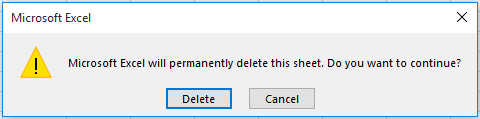
Excluir planilha sem prompt ou aviso com código VBA
Excluir planilha sem prompt ou aviso com código VBA
O seguinte código VBA pode ajudá-lo a excluir uma planilha específica sem aviso no Excel. Siga os passos abaixo.
1. Pressione simultaneamente as teclas Alt + F11 para abrir a janela do Microsoft Visual Basic for Applications.
2. Na janela do Microsoft Visual Basic for Applications, clique em Inserir > Módulo. Em seguida, copie e cole o código VBA abaixo na janela do Módulo.
Código VBA: Excluir planilha sem prompt ou aviso no Excel
Sub ActShtDel()
Application.DisplayAlerts = False
Sheets("Sheet1").Delete
Application.DisplayAlerts = True
End SubObservação: No código, Planilha1 é o nome da planilha que você precisa excluir sem aviso. Altere isso para o nome da planilha que deseja excluir.
3. Pressione a tecla F5 para executar o código. A planilha especificada será excluída imediatamente sem exibir nenhum prompt.
Artigos relacionados:
- Como excluir todas as planilhas exceto a especificada/atual no Excel?
- Como criar novas planilhas para cada linha no Excel?
- Como evitar a seleção de várias planilhas no Excel?
Melhores Ferramentas de Produtividade para Office
Impulsione suas habilidades no Excel com Kutools para Excel e experimente uma eficiência incomparável. Kutools para Excel oferece mais de300 recursos avançados para aumentar a produtividade e economizar tempo. Clique aqui para acessar o recurso que você mais precisa...
Office Tab traz interface com abas para o Office e facilita muito seu trabalho
- Habilite edição e leitura por abas no Word, Excel, PowerPoint, Publisher, Access, Visio e Project.
- Abra e crie múltiplos documentos em novas abas de uma mesma janela, em vez de em novas janelas.
- Aumente sua produtividade em50% e economize centenas de cliques todos os dias!
Todos os complementos Kutools. Um instalador
O pacote Kutools for Office reúne complementos para Excel, Word, Outlook & PowerPoint, além do Office Tab Pro, sendo ideal para equipes que trabalham em vários aplicativos do Office.
- Pacote tudo-em-um — complementos para Excel, Word, Outlook & PowerPoint + Office Tab Pro
- Um instalador, uma licença — configuração em minutos (pronto para MSI)
- Trabalhe melhor em conjunto — produtividade otimizada entre os aplicativos do Office
- Avaliação completa por30 dias — sem registro e sem cartão de crédito
- Melhor custo-benefício — economize comparado à compra individual de add-ins